如何查看ip地址-查看ip地址的方法
2024-10-01 318 185
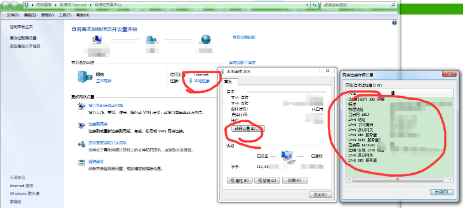
### 在电脑上查看内网IP地址
1. **使用命令提示符(CMD)**:
- 按下 `Win + R` 键,打开运行栏,输入 `cmd` 并按 `Enter` 键。
- 在命令提示符中输入 `ipconfig` 并按 `Enter` 键,即可查看到内网IP地址和其他网络信息。
- 如果想查看更详细的信息,可以输入 `ipconfig /all`。
2. **通过网络连接属性查看**:
- 右键点击桌面右下角的网络图标,选择“打开网络和共享中心”。
- 点击当前连接的网络,然后点击“详细信息”,在弹出的窗口中可以查看到IP地址等信息。
3. **通过控制面板查看**:
- 打开控制面板,选择“网络和Internet” > “网络和共享中心”。
- 点击当前连接的网络,然后点击“详细信息”,在弹出的窗口中可以查看到IP地址等信息。
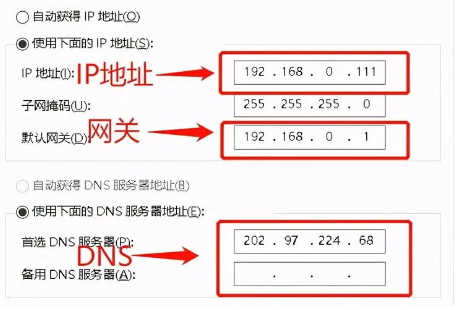
### 查看外网IP地址
1. **使用搜索引擎**:
- 打开浏览器,在搜索栏中输入“IP”或“我的IP地址”,然后按 `Enter` 键。
- 搜索结果中通常会显示当前电脑的外网IP地址。
2. **使用特定网站查询**:
- 访问一些专门提供IP地址查询的网站,如 IP138、IPChicken 等,这些网站会显示当前访问的IP地址。
### 在手机上查看IP地址
1. **Android系统**:
- 打开设置,进入“无线和网络”或“网络和互联网”。
- 选择当前连接的Wi-Fi网络,点击后会显示该网络的详细信息,包括IP地址。
2. **iOS系统**:
- 打开设置,进入“无线局域网”。
- 选择当前连接的Wi-Fi网络,点击后会显示该网络的详细信息,包括IP地址。
### 其他设备
1. **路由器**:
- 登录路由器管理界面,通常可以在“状态”或“网络设置”中查看到连接设备的IP地址。
2. **智能电视、游戏机等**:
- 通常这些设备也有网络设置选项,可以在其中找到IP地址信息。
通过以上方法,你可以轻松查看到各类设备的IP地址。
本文转载自互联网,如有侵权,联系删除








